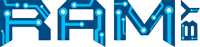Как увеличить объем доступной оперативной памяти.
Увеличение производительности компьютера является основной задачей для множества пользователей, особенно для IT-специалистов, веб-дизайнеров, программистов и др. Но даже обычные пользователи, не являющиеся представителями таких «компьютерных» профессий, заинтересованы в том, чтобы их компьютер работал быстро и без сбоев. Для того, чтобы компьютер обеспечивал высокую производительность и быстродействие, он, в первую очередь, должен быть оснащен первоклассными комплектующими, и не последнюю роль здесь играет наличие хорошего и большого оперативного запоминающего устройства (RAM).
Оперативное запоминающее устройство является одним из основных компонентов компьютерной системы. В то время как центральный процессор (CPU) сравнивают с компьютерным мозгом, RAM является сердцем и душой, и содержит программы и данные операционной системы и запущенные прикладные программы пользователя и данные этих программ, поэтому от объёма оперативной памяти зависит количество задач, которые одновременно может выполнять компьютер под управлением ОС.
Добавление в систему плат RAM увеличит объем оперативной памяти вашего компьютера, в результате вы получите более высокие показатели производительности и быстродействия. Однако, покупка дополнительных плат оперативной памяти обходится недешево. Именно поэтому пользователи постоянно ищут способы, с помощью которых можно было бы увеличить объем оперативной памяти, без необходимости добавления дополнительны плат RAM.
Ниже приведены несколько приемов, применив которые вы позволите компьютеру более эффективно использовать уже имеющийся объем памяти и освободить в ней дополнительное место, не покупая дополнительных плат памяти.
Увеличение виртуальной памяти компьютера. Виртуальной памятью называется технология управления памятью компьютера, позволяющая использовать определенный сегмент жесткого диска для временного хранения текущей информации, обычно размещающейся в оперативной памяти. Этот прием позволяет пользователю использовать больше оперативной памяти, чем физически установлено на компьютере. Вы можете увеличить объем доступной для системы виртуальной памяти путем увеличения так называемого файла подкачки. Файлом подкачки называется область жесткого диска, которая используется операционной системой Windows в качестве временного хранилища данных из оперативной памяти, при ее нехватке. Если на вашем компьютере стоит Windows XP (а так же Windows 7 или Windows 8 ), то для настройки опций виртуальной памяти, вам нужно щелкнуть правой кнопкой мыши на «Мой компьютер», выбрать в появившемся подменю опцию «Свойства», после чего найти среди настроек параметры виртуальной памяти. При условии наличия достаточного количества свободного места на жестком диске, вы можете увеличить размер файла подкачки настолько, насколько посчитаете необходимым.
Выполнение дефрагментации жесткого диска. В процессе сохранения любого файла в память вашего компьютера, система обычно не записывает его целиком, а разделяет на кусочки-фрагменты и записывает эти кусочки на свободные сегменты диска. Соответственно позже, при обращении к этому файлу системе приходится уже в обратном порядке обращаться к разрозненным фрагментам файла для его использования. В итоге после длительного использования жесткий диск напоминает лоскутное одеяло, на котором разрозненные кусочки файлов перемешаны со свободными областями. И каждый новый файл приходится делить на все более мелкие части и «распихивать» по все более отдаленным друг от друга областям памяти. Чем сильнее фрагментирована файловая система, тем медленней компьютер работает с информацией на жестком диске. Дефрагментацией называется процесс, с помощью которого система сортирует фрагменты файлов, по возможности объединяет куски отдельных файлов и свободных зон, увеличивая размеры каждой свободной области. Существует большое количество программ предназначенных для дефрагментации. Однако проще всего воспользоваться штатной утилитой операционной системы Windows предназначенная для дефрагментации и начиная с Windows XP работает она довольно успешно.
Запустить программу можете: ПКМ на диске -> Свойство диска -> Быстродействие -> Дефрагментация. Производить дефрагментацию диска рекомендуется раз в один-три месяца, в зависимости от интенсивности использования компьютера.
Снижение количества программ в режиме автозапуска. Каждый раз, когда вы устанавливаете на компьютер новую программу, и соглашаетесь с настройками установки «по умолчанию» есть вероятность, что программа установится в режиме автозапуска, и будет загружаться каждый раз при включении компьютера. Вы можете даже не замечать этого процесса, загруженная программа просто будет работать в фоновом режиме, оттягивая на себя ресурсы системы. С течением времени таких программ может накопиться достаточно, чтобы занять большой объем оперативной памяти и существенно замедлить вашу систему. Проверить, какие программы у вас запускаются автоматически при загрузке системы можно открыв меню "Пуск — Все программы — Автозагрузка".
Освобождение места – удаление временных или неиспользуемых файлов и документов. Большое количество «мусора» в памяти компьютера может существенно замедлять его работу. Следует регулярно проводить «уборку», то есть удалять не нужную вам информацию – старые файлы, и папки, проводить ревизию в вашей видео и аудиотеке, очищать корзину, папки на рабочем столе и так далее.
Очистка реестра. Реестр Windows или системный реестр — это база данных параметров и настроек в большинстве операционных систем Microsoft Windows. Реестр содержит информацию и настройки для аппаратного обеспечения, программного обеспечения, профилей пользователей. Однако с течением времени в нем накапливается достаточно много устаревших, а то и поврежденных файлов, реестр начинает обращаться к записям, которые возможно были перемещены, заменены, удалены или получили повреждения. В результате скорость работы компьютера может существенно снижаться, появляются ошибки и сбои в работе операционной системы. Все это означает, что пришла пора подыскать и установить хорошую программу очистки реестра. Большинство таких программ предоставляет пользователям такие удобные функции, как постоянные обновления, настройка автоматической оптимизации системы, настройка работы интернет браузера и другие функции, которые позволят вашему снизить нагрузку на оперативную память, а всей системе в целом работать существенно быстрее.